Mit einer Standardinstallation von Windows 7/8/10 haben Sie vielleicht sofort einige Dinge bemerkt, wie die großen Desktopsymbole und die große Taskleiste! Ich bin persönlich kein großer Fan von riesigen Icons irgendwo auf meinem Computer!
Und für mich ist eine große Taskleiste eine Verschwendung wertvoller Immobilien. Ich mag die kleinste Taskleiste, ohne dass ich mich automatisch verstecken muss, eine Funktion, die ich auch nicht mag.
So sah mein Desktop und meine Taskleiste bei der ersten Installation aus: p>
Viel zu groß! In diesem Artikel zeige ich Ihnen, wie Sie die Größe der Desktop-Symbole und der Taskleiste in Windows 7/8/10 reduzieren können.
Verwenden Sie kleine Symbole in der Windows-Taskleiste
Die Optionen unterscheiden sich geringfügig zwischen Windows 7 und Windows 10. Zuerst, wie geht das in Windows 7: Klicken Sie mit der rechten Maustaste auf eine freie Stelle in der Taskleiste und klicken Sie auf Eigenschaften.
Aktivieren Sie auf der Registerkarte Taskbar das Kontrollkästchen Kleine Symbole verwenden. Dann klicke auf OK.
Hier ist ein Screenshot mit der neuen kleineren Taskleiste im Vergleich zu den großen Desktop-Icons.
Viel besser! Natürlich können Sie das Kontrollkästchen deaktivieren, wenn Sie die großen Symbole in der Taskleiste bevorzugen. Für Windows 10 klicken Sie mit der rechten Maustaste auf die Taskleiste und wählen Sie Taskleisteneinstellungen.
Dies bringt Sie zu der neue Einstellungsbildschirm in Windows 10. Sie sollten eine Option namens Kleine Taskleistenschaltflächen verwendensehen. Stellen Sie sicher, dass Sie auf den Schalter klicken, um ihn einzuschalten.
Verringern Sie die Größe der Desktopsymbole in Windows 7/8/10
OK, also was ist mit diesen großen Desktop-Icons? Das ist auch sehr leicht zu ändern. Es ist auch das gleiche für Windows 7/8/10. Klicken Sie einfach mit der rechten Maustaste auf eine beliebige Stelle auf dem Desktop und klicken Sie auf Anzeigen. Im Menü können Sie wählen, wie groß die Symbole sein sollen.
Ich bevorzuge kleine Symbole, damit ich mehr anpassen kann meinen Desktop und sehe mehr von meinem Hintergrundbild im Hintergrund. Große Icons sind absolut riesig und dürften nur bei Sehproblemen nützlich sein.
Wie Sie sehen, verwende ich jetzt kleine Icons auf der Desktop und in der Taskleiste! Ausgezeichnet! Dies ist jedoch nicht der einfachste Weg, um die Größe Ihrer Desktop-Icons zu ändern. Wenn Sie eine Maus mit einem Scrollrad haben, müssen Sie lediglich auf ein Desktopsymbol klicken, um es zu markieren, dann die STRG-Taste gedrückt halten und mit der Maus nach oben oder unten scrollen.
Wenn Sie Halten Sie die STRG-Taste gedrückt und scrollen Sie nach oben, die Desktop-Symbole werden progressiv größer und wenn Sie nach unten scrollen, werden sie kleiner. Was ist schön an dieser Methode ist, dass Sie viel mehr Größenoptionen als nur groß, mittel und klein haben.
Natürlich müssen Sie haben eine Maus mit einem Scrollrad, damit dies funktioniert. Wenn Sie Fragen haben, zögern Sie nicht zu kommentieren. Viel Spaß!
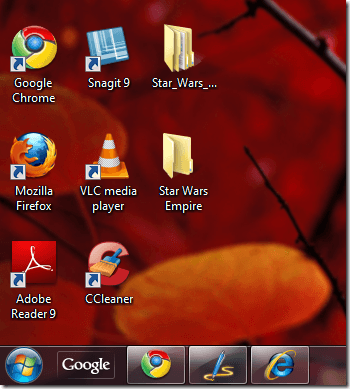

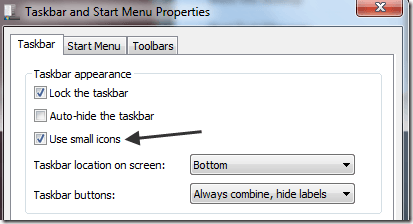
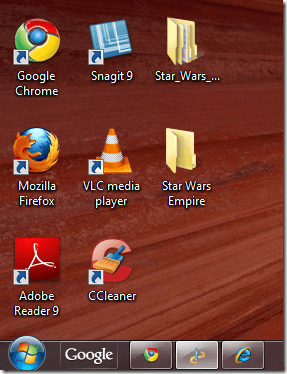


![captured_Image.png[11] captured_Image.png[11]](/images/173/captured_Image.png11_thumb.png)
![captured_Image.png[13] captured_Image.png[13]](/images/173/captured_Image.png13_thumb.png)